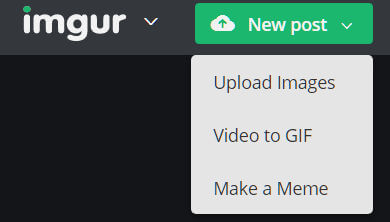![]()
![]()
Deze les is aangepast op 8 augustus 2018
Een hele populaire site om plaatjes en afbeeldingen naar te uploaden en dan op PSP-forums te delen, was Photobucket. Helaas besloot Photobucket om veel geld te gaan vragen voor het delen van afbeeldingslinks.
Gelukkig zijn er gratis alternatieven en in deze les vind je twee voorbeelden:
Andere sites:
- Google Foto’s. Die heb je al als je een Android telefoon hebt. Je kunt daar ook creaties die als jpg/jpeg bestand zijn opgeslagen naar uploaden en dan een link plaatsen op forum/website
- Postimage.org. Toont Nederlandstalig. Hier kun je ook foto’s/afbeeldingen naar uploaden. Je kunt afmetingen aanpassen. Wel staat in de voorwaarden dat je de site moet nemen zoals het komt, ook als de site niet werkt. Dus misschien wat storingsgevoelig?
- ImageShack. Bestaat al heel lang. Engelstalig
- TinyPic kom je ook veel tegen. Toont ook Nederlandstalig, maar….de eigenaar is Photobucket. Daarnaast wordt er geklaagd dat jouw geplaatste creaties op een forum/website vervangen kunnen worden door erotische afbeeldingen, waarvoor dan kennelijk jouw link wordt gebruikt.
![]()
Over IMGBB
De img van de sitenaam is de gebruikte afkorting voor image (het Engelse woord voor afbeelding).
De bb staat voor bulletin board ( de Engelse naam voor forum).
Een site dus, helemaal bedoeld voor het delen van afbeeldingen op forums.
Hoe werkt imgbb.com?
- Ga naar imgbb.com. Je ziet gelijk dat je in het Nederlands wordt aangesproken

Is dat niet het geval, dan kun je in de bovenbalk links bovenin de site alsnog Nederlands maken, door op het driehoekje naast de taal te klikken

- Je kunt gelijk een afbeelding uploaden en de link gebruiken voor een forum of website. Met een account (net als bij Photobucket) kun je ook albums aanmaken. Dat is dan weer handig als je een lessenreeks op een lessenforum maakt.
Afbeelding gelijk uploaden
Klik op de voorbeeldafbeeldingen om een vergrote versie te zien
Als je geen account wilt aanmaken, kun je gelijk beginnen met uploaden. Ik heb niet in de voorwaarden kunnen ontdekken hoe lang een afbeelding dan bewaard blijft.
- Klik op de blauwe knop “Start uploaden” of rechts bovenin op “Upload”> Zie voorbeeld hierboven
- De laatst geopende map op je computer wordt nu automatisch zichtbaar. Kies daar de gewenste afbeelding of blader naar de gewenste map
- Selecteer het gewenste bestand. Je kunt ook meerdere tegelijk selecteren
- Je krijgt in imgbb nu dit te zien:

- Handig is dat je, door op het voorbeeld te klikken, de afbeelding gelijk aan kunt passen aan wat op jouw forum/website toegestane afmetingen zijn. Ook kun je beslissen of de afbeelding bewaard moet blijven of na een bepaalde tijd weer verwijderd kan worden.

- Klik op de knop “Versturen” als de afbeelding zo goed is. Je komt dan weer terug in het vorige scherm.
- Klik dan op de groene knop “Upload” onder het voorbeeld van jouw afbeelding om die te uploaden
- Je krijgt dan het onderstaande te zien. Nu kun je gelijk de juiste code kiezen om op een forum te plaatsen of kies de html-link als je direct wilt linken

Kies “Volledige link BB code” om de juiste code voor een forum te selecteren. Kies BBCode Thumbnail als je een verkleinde versie wilt plaatsen.
Account aanmaken
Het voordeel van een account is dat je albums kunt aanmaken. Ook weet je zeker dat je afbeeldingen zo bewaard blijven. Altijd handig als backup. Mocht je pc/laptop crashen, dan heb je in elk geval hier een kopie van je creaties.
- Klik op “Maak een account”
- Je kunt gelijk met je Facebook/Twitter/Google account inloggen of nieuwe gegevens invullen

In de “Algemene voorwaarden” staat alleen dat je geen afbeeldingen mag uploaden waar jij het copyright niet van hebt of waar je niet zeker bent dat jij het recht van uploaden en delen hebt. - Klik op Maak een account. Je kunt nu de volgende keer inloggen (rechts bovenin) met de door jou opgegeven gegevens. Je kunt nu albums aanmaken.
- Als je ingelogd bent zie je dit

- Vanuit dit scherm kun je afbeeldingen bewerken, een nieuw album maken of nieuwe afbeeldingen uploaden
- Klik op een afbeelding en dan op “Insluitcodes”om de links om te delen te zien
| Voordelen van Imgbb |
|
| Nadelen van Imgbb |
|
IMGUR
Over Imgur
Deze volledig Engelstalige site is zowel bedoeld als social media site met message en chatmogelijkheden, als geschikt om jouw creaties naar te uploaden en dan de link op een forum/website te delen.
Op de voorpagina van de site zie je allemaal afbeeldingen die door deelnemers worden gedeeld. Het doet mij denken aan Pinterest. Je kunt, als je een account hebt, met anderen chatten, berichten versturen en reageren op foto’s.
Maar als je daar geen zin in hebt, dan kun je direct met uploaden van je afbeeldingen/creaties beginnen. Je hoeft dan NIET te registreren. Ze worden dan anoniem bewaard en je kunt de link delen op een forum/website. Ik kan alleen nergens in de voorwaarden vinden hoe lang een afbeelding bewaard wordt als je geen account hebt.
Registreren heeft als voordeel dat je albums kunt maken, iets wat handig is als je aan een serie lessen werkt.
Direct uploaden zonder registratie is handig als je incidenteel een afbeeldingen/creatie wilt delen en het niet belangrijk is dat het niet in een album kan worden bewaard.
Direct uploaden van een afbeelding/creatie naar Imgur
Registreren
- Klik rechts bovenin op Sign Up. Je kunt nieuwe gegevens invoeren of met je Facebook/Twitter/Google/Yahoo account inloggen
- Volg de instructies van Imgur
![]()